4.3固件iPhone 4个人热点Personal Hotspot设置wifi热点分享
- 格式:docx
- 大小:778.21 KB
- 文档页数:10

iphone网络怎么设置iphone网络设置方法iPhone可以通过无线局域网或是蜂窝网络(通过移动,联通等运营商)来进行互联网连接。
要打开或关闭“蜂窝数据”,你需要:前往“设置”>“通用”>“网络”,然后打开或关闭“蜂窝数据”。
要打开或关闭无线局域网,你需要:前往“设置”>“无线局域网”。
WiFi 设置决定 iPhone 是否使用 WiFi 网络来连接到 Internet。
如果没有WiFi 网络可用,或者已经将 WiFi 关闭,则 iPhone 会通过蜂窝数据网络(当可用时)连接到 Internet。
您可以通过蜂窝电话数据网络连接使用 Mail、Safari、YouTube、股市、地图、天气、iTunes Store 和 App Store 等。
打开或关闭 WiFi:打开“设置”选择 WiFi(无线局域网),然后打开或关闭 WiFi。
加入 WiFi 网络:选取“WiFi”,等候片刻让 iPhone 检测处于通信范围内的网络,然后选择一个网络。
如果需要,请输入密码,然后轻按“加入”。
(需要密码的网络带有锁图标。
)一旦您已手动加入了一个 WiFi 网络,每当该网络在通信范围内时,iPhone 会自动加入该网络。
如果以前使用的多个网络都处在通信范围内,则 iPhone 会加入上次使用的那个网络。
当 iPhone 加入到某个WiFi 网络后,屏幕顶部状态栏中的 WiFi 图标会显示信号强度。
显示格数越多,则信号越强。
设定 iPhone 询问您是否想要加入新网络:选取“WiFi”,然后打开或关闭“询问加入网络”。
当您尝试访问 Internet(例如通过使用Safari 或 Mail),并且您不在以前使用过的 WiFi 网络的通信范围内时,此选项会指示 iPhone 查找其他网络。
iPhone 会显示所有可用 WiFi 网络的列表,您可以从这些网络中选取一个。
(需要密码的络带有锁图标。
)如果“询问是否加入网络”选项已关闭,则当以前使用过的网络或蜂窝电话数据网络不可用时,您必须手动加入一个网络才能连接到 Internet。

苹果手机无线局域网设置当你买了苹果手机,有了苹果手机时,你想过扩大它的用处吗,下面店铺就教大家怎样用苹果手机设置局域网!iphone可以通过运营商的网络上网,也可以通过无线路由器(也就是WI-FI)上网,不同的上网方法需要不同的设置,下面就介绍下用无线局域网上网设置的方法。
享受iphone带来的完美上网冲浪体验。
本文主要以WIFI设置为主。
这是个简单的WiFi设置教程,并没有涵盖设置的方方面面,属于简单的普及型教程。
WiFi是无线上网的一种方式,iphone支持的是802.11b/g协议,最高速率54Mbps。
WiFi接入点(AP无线路由器),是将WiFi用户连接到Internet的一种设备,一般同时提供路由,也有些AP不提供路由,仅作为无线交换机使用,配置WiFi上网需要预先了解AP的工作方式。
一般(绝大多数)情况下,AP无线路由器自动为接入用户分配一个IP地址,同时告知该用户有关的网络掩码及默认路由,这时候需要使用iphone的DHCP方式配置。
另外一种比较少见的是AP仅仅作为一个无线交换机,在这种情况下,需要用户手工设置IP、掩码及路由,这时候需要使用iphone的Static(静态)方式配置,而设置的有关信息需要向AP提供者了解。
我使用的AP就是属于这种类型的。
AP无线路由器通常会要求接入者进行身份认证,认证有很多种类型,iphone只支持其中3种:WEP、WPA和WPA2。
有关AP的设置信息需要向该AP的提供者了解。
了解了AP无线路由器的情况后,就可以开始在iphone上配置使用该AP无线路由器了。
按照要求填入代理服务器的信息:基本信息Server 服务器 =服务器域名或者IPPort端口 =服务端口一般情况下填入以上信息就可以使用代理了(首先要确保代理可用)高级信息(不常用)部分代理服务器要求身份认证,这时候需要打开身份认证:Authentication On =打开认证Username =认证用户名Password =认证密码1、选择AP无线路由器进入设置Settings->WiFi,iphone会自动搜索区域内可见的接入点,显示如下:其中的每个条目表示一个接入点(一个路由器),如果接入点要求认证,会在条目上出现一个锁标记(加入时需要输入密码)。
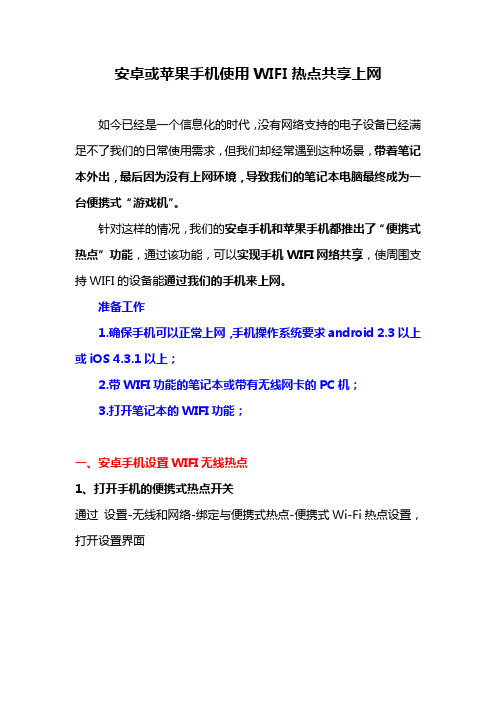
安卓或苹果手机使用WIFI热点共享上网
如今已经是一个信息化的时代,没有网络支持的电子设备已经满足不了我们的日常使用需求,但我们却经常遇到这种场景,带着笔记本外出,最后因为没有上网环境,导致我们的笔记本电脑最终成为一台便携式“游戏机”。
针对这样的情况,我们的安卓手机和苹果手机都推出了“便携式热点”功能,通过该功能,可以实现手机WIFI网络共享,使周围支持WIFI的设备能通过我们的手机来上网。
准备工作
1.确保手机可以正常上网,手机操作系统要求android
2.3以上或iOS 4.
3.1以上;
2.带WIFI功能的笔记本或带有无线网卡的PC机;
3.打开笔记本的WIFI功能;
一、安卓手机设置WIFI无线热点
1、打开手机的便携式热点开关
通过设置-无线和网络-绑定与便携式热点-便携式Wi-Fi热点设置,打开设置界面
二、IPHONE手机设置WIFI无线热点
iOS4.3.1之后,增加了一个“个人热点”功能。
这个功能可以将iPhone4的3G网络通过 WiFi信号,蓝牙信号或者 USB连接共享给其他WiFi设备,然而在这之前,这种功能我们需要将iPhone越狱之后安装类似于MyWi的第三方软件才能实现。
1、打开手机的个人热点
通过设置-个人热点设置;
打开设置界面
设置“无线局域网”密码;
到这里,你的手机已经成为了一个“WIFI热点”,其他设备可以随时进行连接上并共享上网。
在笔记本或ipad端搜索无线信号并连接
在笔记本和ipad端可以利用手机的热点上网了。

iPhone4上网设置
享受iPhone4带来的完美上网冲浪体验。
不过,在享受之前,我们需要设置好iPhone4的蜂窝数据网。
iPhone4上网冲浪截图
iPhone4中国移动上网设置教程:
进入设置-通用-网络-蜂窝数据网,找到两个输入框。
第一步:CMW AP和CMNET的设置
首先请打电话给10086,询问一下你的GPRS套餐是否同时包括CMNET和CMWAP。
如果是,则直接在APN一项中输入大写的CMNET即可。
(注意,如果有EDGE开关,也要打开。
因为在这里EDGE的设置,不狭义地只是EDGE网络,而是广义的指所有GSM数据。
)等到之后重启过就可以了。
第二个是彩信的设置框,填写以下数据:APN为CMW AP,MMSC为,彩信代理为10.0.0.172,重启过后即可使用。
还有一个是关于短信回执的设置。
由于在iPhone中,没有短信报告的功能,你不知道你发送的短信对方是否收到。
如果是上海的同学,可以打10086开通短信回执功能。
iPhone4中国联通上网设置教程:
类似地,中国联通3G上网设置与中国移动差不多。
一、上网设置
1、打开“设置-网络-启用3G”;
2、打开数据漫游;
3、蜂窝数据网APN:3GNET或者3GWAP或者UNINET都可以,但使用3GW AP 必须在W AP破解之后才可以登陆;
4、打开Safari,登陆网站即可。
/document/201203/465_2.shtml。
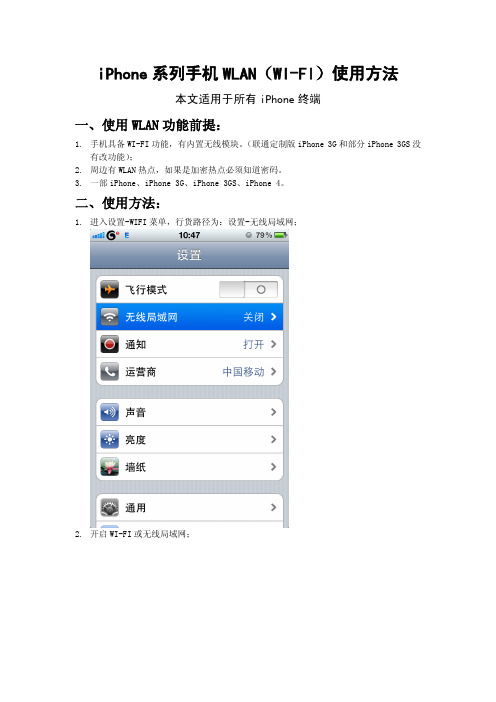
iPhone系列手机WLAN(WI-FI)使用方法
本文适用于所有iPhone终端
一、使用WLAN功能前提:
1.手机具备WI-FI功能,有内置无线模块。
(联通定制版iPhone 3G和部分iPhone 3GS没
有改功能);
2.周边有WLAN热点,如果是加密热点必须知道密码。
3.一部iPhone、iPhone 3G、iPhone 3GS、iPhone 4。
二、使用方法:
1.进入设置-WIFI菜单,行货路径为:设置-无线局域网;
2.开启WI-FI或无线局域网;
3.手机自动搜索可用网络;
4.任意选择一个热点并点击热点名称。
热点信号强度标志前有“锁”的代表需要密码,无
“锁”的表示不需要密码,为免费或公共的热点。
还有一种情况则为运营商提供的热点,
虽然不需要密码,但是需要页面认证付费的,如“CMCC”热点。
我们也没有办法提供。
6.输入密码后,点击屏幕右下角的“Join”即可。
最终结果如上体,在输入密码后成功连接上“TP-LINK_5”的网络,在此热点名称前会打上“√”,同时在手机屏幕左上角的运营商名称右边有一个信号强度标志。
无论什么
情况下,只要有这个标志,就表示手机已经连接上WLAN网络。

2023手机上网怎么设置
有些时候,我们的.WIFI热点可能不对外开放,也就是说是隐藏的,这时我们的手机一样可通过此方法添加这些未开放的WIFI热点;
1.在“WLAN”列表界面中,触控最下面右边的“添加网络”:
2.在弹出的“添加网络”界面中,输入你要连接的网络的WIFI名称,这里要注意的是这个SSID名称大小写要完全一致:
3.然后下面的“安全性”也要选择正确的加密类型:
4.然后,输入正确的密码,再触控“确定”即可:
5.如果你的SSID和安全类型及密码无误,稍等一会即可成功连接上这个WIFI热点了:
方法一添加可见WIFI热点
1.首先,按HOME键返回主界面,点击主界面中的“设备”图标:
2.在“设置”界面中,选择“WLAN”:
3.进入“WLAN”后,触控“WLAN”开关,从关闭状态切换到打开状态,可以看到中间显示“正在打开WLAN”:
4.稍等一会搜索到附近的无线WIFI后,并在稍后搜索到的网络列表中选择你要连接的WIFI热点:
5.选择你的网络SSID后,在弹出的密码框中输入你的无线连接密码,再触控“连接”:
6.此时会返回"WLAN"列表,当前连接显示“正在连接”或“正在获取IP地址...”的提示信息:
7.如果你的密码输入正确,稍等一会即可连接成功,并显示“已连接”:
8.如果你要确认你手机的WIFI连接信息,可以触控这个连接,进入“网络详情”界面:
9.如果你密码有误,或其它原因,要取消这个连接保存的密码信息,可以在“网络详情”界面下触控下面的“不保存网络”,并在弹出的界面中选择“确定”即可:
方法二添加未开放的WIFI热点。
iOS 4.3固件专门为iPhone 4 而设置的Personal Hotspot个人热点功能能让我们的其他数码设备在更多地方联网。
无论在路上、飞机场、还是公园里,有了iPhone 4你现在都能将Wi-Fi 随时随地带在身边。
将到iPhone 4升级到iOS 4.3固件,下一次你来到没有Wi-Fi 网络的3G覆盖区域时,可以开启Personal Hotspot个人热点功能,然后与你的Mac、PC、iPad 或其他具备Wi-Fi 功能的设备共享蜂窝数据连接。
多达5台设备可通过Wi-Fi、Bluetooth和USB同时分享你的网络连接,这些设备中有多达三台可以使用Wi-Fi进行连接3。
每台连接设备都有密码保护,以保证使用安全。
此功能还不会过度耗电。
iPhone会检测到私人无线热点何时处于闲置状态,并会将其关闭以节省电量。
既然有了这么好的功能那下面就和大家分享下怎样开启使用个人热点功能。
首先我们进入iPhone的“设置”内,就可以看到个人热点这个功能。
进入“个人热点”,先设置你的Wifi密码(就是其他设备要通过你的热点访问互联网时要输入的密码),然后拨动开关打开“个人热点功能”。
在打开“个人热点”开关时,如果之前蓝牙是关闭的,将有如下提示,你可以根据自己的需要做出选择。
这样完成后“个人热点”就可以使用了。
提示:请确认你使用的是包月流量,否则运营商那边产生费用可是不菲的。
左边做热点的手机名称是Dash,所以右边便能通过WiFi搜索到“Dash的iPhone”这个热点。
点击此热点后输入之前我们设置的密码便可连入了,其他手机touch、iPad、笔记本电脑也一样的。
做热点的手机同时可以按home回到主界面做其他的事情,在屏幕顶部会显示接入设备的数量。
现在是用联通3G卡做测试,速度还可以。
再加一台iPhone测试下两台iPhone全部接入三部机器可同时上网,理论上通过wifi还能再接入一部机器。
显示接入了两部机器,主机还能做其他事。
ios 4.3iOS 4.3是苹果公司推出的一款操作系统版本,于2011年3月发布。
该版本的iOS引入了一些新功能和改进,并且为用户带来了更好的体验。
本文将详细介绍iOS 4.3的特点、新功能以及对用户体验的影响。
首先,iOS 4.3引入了个人热点功能,这是一项非常受欢迎的更新。
此功能使得用户可以将其iOS设备(例如iPhone或iPad)转变为Wi-Fi热点,供其他设备连接并共享网络连接。
这对于那些经常需要在旅途中或无法接入其他网络的用户来说非常实用。
用户可以通过设置菜单中的“个人热点”来设置和管理这项功能,并可以选择是否通过Wi-Fi、蓝牙或USB连接来共享网络。
另一个重要的新增功能是AirPlay的改进。
AirPlay是苹果公司推出的一项技术,可以将音频和视频从iOS设备无线传输到支持AirPlay的电视、音响和扬声器等设备上。
在iOS 4.3中,AirPlay新增了对视频流的支持,用户可以通过将视频从设备上播放到电视屏幕上来享受更好的观影体验。
此外,用户还可以使用AirPlay将音乐、图片和幻灯片等内容传输到其他设备。
除了以上功能,iOS 4.3还改进了Safari浏览器的性能和速度。
此次更新提供了更快的JavaScript性能,用户可以更快速地加载网页和运行Web应用程序。
此外,新版Safari还支持更多的HTML5功能,使用户能够享受更丰富、更流畅的网络体验。
另外,iOS 4.3为iPhone 4用户提供了FaceTime功能的扩展。
FaceTime是苹果公司提供的一项视频通话功能,早期仅支持在Wi-Fi网络环境下进行通话。
在iOS 4.3中,iPhone 4用户可以通过使用个人热点功能进行移动网络环境下的视频通话。
这为用户带来了更大的便利性和灵活性,可以在几乎任何地方和时间进行视频通话。
此外,iOS 4.3还引入了许多其他的改进和优化。
包括更快的应用程序启动速度、iTunes主机共享等功能的增强,以及网络代理和安全性方面的改进。
小白必备苹果iPhone4上网设置全解析今天我们为大家带来的是关于iPhone 4上网模式全的解析。
▲使用WIFI屏幕状态栏便会有WIFI信号图标iPhone 4访问网络主要通过WIFI或是蜂窝数据两种途径访问网络。
使用WIFI我们需要进入设置-WIFI界面,首先确定最上方WIFI功能是开启的,其次我们需要选择一个网络,如果WIFI名称后面有锁形标志我们选择后需要输入密码方可使用。
当您的WIFI网络联通时iPhone 4会自动使用WIFI访问网络,但当您想使用蜂窝数据访问网络时只需关闭WIFI即可。
▲使用蜂窝数据状态栏便会显示您的使用网络模式所谓蜂窝数据就是我们日常所说的网络访问模式,iPhone 4目前可以使用WCDMA制式规格的3G模式、EDGE模式以及GPRS三种网络访问模式。
由于国内只有中国联通使用WCMDA的3G网络制式所以您要使用iPhone 4的3G模式必须为中国联通用户且开通了3G功能,而对于中国移动和中国电信用户您则可以使用EDGE和GPRS模式访问网络。
iPhone 4使用蜂窝数据访问网络时手机会根据您的SIM卡的网络制式以及所处地区的网络状况自动为您选择网络模式。
而所选用的网络模式将会在手机状态栏内显示。
如果您不想使用蜂窝数据访问网络则可以在设置-通用-网络内关闭蜂窝数据。
3G:当互联网接入显示为“3G”时候,则证明您目前可以使用运营商的3G 网络。
由于苹果iPhone 4的3G网络只支持WCDMA用户,当您的手机SIM卡即使支持3G网络但不是WCMDA模式的话也无法使用iPhone 4的3G网络。
如果您是WCMDA制式的SIM卡并且和运营商开启了3G功能那么您还需要进入设置-通用-网络处将启用3G打开。
EDGE:当互联网接入显示为“E”时候,则证明您目前可以使用运营商的EDGE 网络。
但EDGE网络明显慢于3G网络。
GPRS:当互联网接入显示为“G”的时候,则证明您目前可以使用运营商的GPRS网络。
iOS 4.3固件专门为iPhone 4 而设置的Personal Hotspot个人热点功能能让我们的其他数码设备在更多地方联网。
无论在路上、飞机场、还是公园里,有了iPhone 4你现在都能将Wi-Fi 随时随地带在身边。
将到iPhone 4升级到iOS 4.3固件,下一次你来到没有Wi-Fi 网络的3G覆盖区域时,可以开启Personal Hotspot个人热点功能,然后与你的Mac、PC、iPad 或其他具备Wi-Fi 功能的设备共享蜂窝数据连接。
多达5台设备可通过Wi-Fi、Bluetooth和USB同时分享你的网络连接,这些设备中有多达三台可以使用Wi-Fi进行连接3。
每台连接设备都有密码保护,以保证使用安全。
此功能还不会过度耗电。
iPhone会检测到私人无线热点何时处于闲置状态,并会将其关闭以节省电量。
既然有了这么好的功能那下面就和大家分享下怎样开启使用个人热点功能。
首先我们进入iPhone的“设置”内,就可以看到个人热点这个功能。
进入“个人热点”,先设置你的Wifi密码(就是其他设备要通过你的热点访问互联网时要输入的密码),然后拨动开关打开“个人热点功能”。
在打开“个人热点”开关时,如果之前蓝牙是关闭的,将有如下提示,你可以根
据自己的需要做出选择。
这样完成后“个人热点”就可以使用了。
提示:请确认你使用的是包月流量,否则运营商那边产生费用可是不菲的。
左边做热点的手机名称是Dash,所以右边便能通过WiFi搜索到“Dash的
iPhone”这个热点。
点击此热点后输入之前我们设置的密码便可连入了,其他手机touch、iPad、笔
记本电脑也一样的。
做热点的手机同时可以按home回到主界面做其他的事情,在屏幕顶部会显示接
入设备的数量。
现在是用联通3G卡做测试,速度还可以。
再加一台iPhone测试下
两台iPhone全部接入
三部机器可同时上网,理论上通过wifi还能再接入一部机器。
显示接入了两部机器,主机还能做其他事。
不过接入的设备越多对于iPhone 4来说电量的续航和手机卡费用都是一个很大的考验啊,不过在外面应应急还是很有用的。